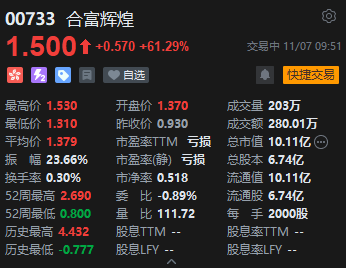笔记本电脑能录屏吗?
WIN10操作系统,步骤如下:
1,点击开始菜单,选择所有应用。找到Xbox应用,点击打开。
2,打开Xbox应用后,找到左边工具栏的第四项,点击一下(会提示Win+G)。
3,按键盘的“Win+G”键后提示“是否需要打开游戏录制工具栏”,勾选“是的”,就可以启动录屏工具栏。
4,点击立即录制,就可以开始录制了。
台式机(AMD平台)性能如何优化
¥2.99
电脑调修-专家1对1远程在线服务
路由器的选购、设置与进阶玩法
一看就会的RAID实用教程
¥29.9
小白必看的硬盘知识

如何在笔记本电脑里录屏
如果您想使用笔记本中电脑管家的录屏功能,使用此功能:若您的计算机是 Intel 平台,需要将您的电脑管家升级至 9.1 及以上版本才支持;若您的计算机是 AMD 平台,需要将您的电脑管家升级至 11.0 及以上版本才支持。一、电脑管家版本为 12.0 的录屏(可以录制屏幕和摄像头):升级到最新版本的华为电脑管家后,可以录制屏幕和摄像头,多种录屏模式,不同应用场景轻松选择。1.任务栏中,点击右下角控制中心图标,选择智慧快录。2.选择录屏模式、音频设置,点击开始录屏。屏幕和摄像头:同时录制电脑屏幕和摄像头画面,自动融合画中画,轻松制作课件、游戏解说等视频。仅屏幕:轻松录制电脑全屏。仅摄像图:录制摄像头画面视频。3.点击桌面左上角暂停、停止等图标,可以控制录屏。录制完成后,视频缩略图将显示在桌面右下角,点击可以浏览视频或打开视频位置。二、电脑管家版本为 11.0 的录屏(仅支持录制屏幕):1.点击任务栏中的电脑管家图标,进入电脑管家通知中心界面。2.点击左下角的录屏图标即可开始录屏。3.点击桌面上方的红色计时按钮,完成录屏。温馨提醒:单次最长可录制 2小时,且只能录制计算机系统声音,不能录制外部声音,例如环境声和人声。4.在华为电脑管家通知中心页面,点击录屏文件下方的“更多”即可查看录屏文件的保存路径。